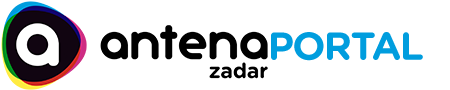DOBRO ZA ZNATI Evo kako vidjeti sve lozinke na mobitelu

Pogledajte svoj pametni telefon. Svakim se danom prijavljujete na brojne aplikacije i web-stranice, a svaka od njih zahtijeva korisničko ime i lozinku. Sjećate li se svih tih lozinki? Vjerojatno ne. Srećom, naši mobilni uređaji pohranjuju ove osjetljive podatke za nas.
Ali što kada trebate pristupiti tim lozinkama, prebaciti ih na novi uređaj ili jednostavno provjeriti koje su točno? U ovom članku otkrit ćemo kako možete vidjeti sve lozinke pohranjene na vašem mobitelu, bez obzira na to koristite li Android ili iOS.
Zašto je važno znati gdje su pohranjene vaše lozinke?
Prije nego što zaronimo u praktične korake, razmislimo zašto biste uopće trebali znati kako pristupiti svojim pohranjenim lozinkama:
Sigurnosne kopije: Možda želite napraviti sigurnosnu kopiju svojih lozinki prije nego što resetirate ili promijenite uređaj.
Korištenje na više uređaja: Želite koristiti istu lozinku na drugim uređajima bez ponovnog upisivanja.
Sigurnosna provjera: Povremeno je dobro pregledati svoje lozinke kako biste identificirali slabe ili duplicirane lozinke.
Rješavanje problema: U slučaju problema s prijavom, možda ćete trebati potvrditi točnu lozinku.
„Vaš uređaj s Googleovim ili Appleovim operativnim sustavom pamti i pohranjuje velik broj lozinki”, kaže Marko Šarić, stručnjak za kibernetičku sigurnost. „Ali mnogi korisnici ne znaju gdje ih mogu pronaći kada ih trebaju.”
Kako vidjeti sve lozinke na Android uređaju
Operativni sustav Android nudi nekoliko načina za pregled pohranjenih lozinki. Najčešće metode su putem preglednika Chrome, Googleovog upravitelja lozinki i postavki samog uređaja.
Metoda 1: Pregledavanje lozinki putem preglednika Google Chrome
Otvorite aplikaciju Chrome na svom Android uređaju.
Dodirnite ikonu s tri točkice u gornjem desnom kutu kako biste otvorili izbornik.
Odaberite „Postavke”.
Dodirnite „Lozinke”.
Pojavit će se popis svih web-stranica i aplikacija s pohranjenim lozinkama.
Za pregled određene lozinke, dodirnite web-stranicu ili aplikaciju.
Dodirnite ikonu oka pored skrivene lozinke.
Možda ćete trebati potvrditi svoj identitet putem otiska prsta, prepoznavanja lica ili PIN-a.
Lozinka će se prikazati na zaslonu.
Jeste li znali da većina korisnika ima više od 100 različitih internetskih računa? To je puno lozinki za pamćenje, zar ne?
Metoda 2: Korištenje Googleovog upravitelja lozinkama
Otvorite postavke vašeg Android uređaja.
Pomaknite se prema dolje i dodirnite „Google”.
Odaberite „Upravljanje Google računom”.
Idite na karticu „Sigurnost”.
Pod odjeljkom „Prijava na druge stranice” dodirnite „Upravitelj lozinki”.
Ovdje možete pregledati, urediti ili izbrisati sve lozinke povezane s vašim Google računom.
„Googleov upravitelj lozinki iznimno je korisna značajka koja centralizira sve vaše lozinke na jednom mjestu”, ističe Ana Kovač, tehnološka savjetnica. „Posebno je praktičan za korisnike koji koriste više uređaja.”
Metoda 3: Putem postavki usluge automatskog popunjavanja
Otvorite postavke vašeg Android uređaja.
Potražite i odaberite „Sustav” ili „Općenito upravljanje”.
Dodirnite „Jezik i unos” ili samo „Unos”.
Odaberite „Usluga automatskog popunjavanja” ili „Napredno”.
Dodirnite „Usluga automatskog popunjavanja” i odaberite Google ili drugu korištenu uslugu.
Slijedite upute za pristup pohranjenim lozinkama.
Zašto je ova metoda korisna? Pruža vam uvid u sve podatke koje Android automatski popunjava, uključujući lozinke, adrese i podatke o kreditnim karticama.
Kako vidjeti sve lozinke na iPhone ili iPad uređaju
Appleovi uređaji također pohranjuju lozinke, ali je pristup njima nešto drugačiji nego na Android uređajima. iOS i iPadOS za sigurno pohranjivanje vaših osjetljivih podataka koriste sustav nazvan „Privjesak ključeva” (engl. Keychain).
Metoda 1: Pregled lozinki putem postavki iOS-a
Otvorite aplikaciju „Postavke” na svom iPhone ili iPad uređaju.
Pomaknite se prema dolje i dodirnite „Lozinke” ili „Lozinke i računi”, ovisno o verziji iOS-a.
Potvrdite svoj identitet pomoću značajke Face ID, Touch ID ili lozinke uređaja.
Prikazat će se abecedni popis svih web-stranica i aplikacija s pohranjenim lozinkama.
Dodirnite bilo koju stavku s popisa kako biste vidjeli korisničko ime i lozinku.
Prema istraživanju iz 2023. godine, prosječan korisnik iPhonea ima pohranjeno 57 lozinki u svom sustavu Privjesak ključeva!
Metoda 2: Putem preglednika Safari
Otvorite aplikaciju „Postavke” na svom iOS uređaju.
Pomaknite se prema dolje i dodirnite „Safari”.
Dodirnite „Lozinke”.
Potvrdite svoj identitet pomoću značajke Face ID, Touch ID ili lozinke uređaja.
Sada možete pregledati sve lozinke koje ste pohranili putem preglednika Safari.
Dodirnite bilo koju stavku kako biste vidjeli detalje i po potrebi uredili ili izbrisali lozinku.
„Appleov pristup sigurnosti lozinki putem iCloud privjeska ključeva jedan je od najsigurnijih sustava dostupnih prosječnim korisnicima”, objašnjava Ivan Horvat, IT stručnjak. „Svi podaci su šifrirani i sinkronizirani na svim vašim Appleovim uređajima.”
Metoda 3: Korištenje iCloud privjeska ključeva na računalu
Ako imate i Mac računalo, možete pristupiti svim svojim lozinkama i ondje:
Otvorite aplikaciju Safari na svom Mac računalu.
U gornjem izborniku odaberite Safari > Postavke.
Kliknite na karticu „Lozinke”.
Potvrdite svoj identitet pomoću značajke Touch ID ili lozinke za Apple ID.
Sada možete pregledati sve lozinke pohranjene u vašem iCloud privjesku ključeva.
Razmišljate li o prelasku s jedne platforme na drugu? Znajte da možete prenijeti svoje lozinke između Android i iOS uređaja pomoću aplikacija trećih strana poput LastPassa, 1Passworda ili Bitwardena.
Korištenje aplikacija upravitelja lozinki trećih strana
Osim zadanih opcija na vašem uređaju, možete koristiti i aplikacije upravitelja lozinki trećih strana. Ove aplikacije često nude dodatne funkcije za sigurnost i upravljanje lozinkama.
Popularne aplikacije za upravljanje lozinkama:
LastPass
Omogućava pohranu lozinki, generiranje sigurnih novih lozinki i automatsko popunjavanje obrazaca.
Dostupan na Android i iOS platformama.
Sinkronizacija na više uređaja.
1Password
Pruža snažnu enkripciju i intuitivno korisničko sučelje.
Organizira lozinke, kreditne kartice i osjetljive dokumente.
Radi na svim glavnim platformama.
Bitwarden
Besplatna alternativa otvorenog koda.
Neograničena pohrana lozinki i sinkronizacija uređaja u besplatnom planu.
Napredne sigurnosne značajke.
Dashlane
Automatska promjena lozinki za podržane stranice.
Uključuje VPN za dodatnu privatnost.
Pruža upozorenja o curenju podataka.
Jedno nedavno istraživanje pokazalo je da više od 80 % korisnika koji koriste upravitelja lozinki imaju sigurnije i složenije lozinke u usporedbi s onima koji ih ne koriste.
Sigurnosni savjeti za upravljanje lozinkama na mobitelu
Sada kada znate kako pristupiti svojim lozinkama, evo nekoliko savjeta za održavanje njihove sigurnosti:
Redovito ažurirajte svoje lozinke: Stručnjaci preporučuju promjenu važnih lozinki svakih 3 do 6 mjeseci.
Koristite dvofaktorsku autentifikaciju (2FA) gdje god je to moguće, za dodatni sloj zaštite.
Izbjegavajte korištenje iste lozinke za više računa, posebno za financijske usluge.
Stvarajte složene lozinke koje uključuju kombinaciju velikih i malih slova, brojeva i posebnih znakova.
Redovito provjeravajte svoje lozinke kako biste identificirali one koje su možda kompromitirane.
Zaštitite pristup svom upravitelju lozinki jakom glavnom lozinkom ili biometrijskom zaštitom.
„Najčešća pogreška koju ljudi čine jest korištenje iste lozinke na više mjesta”, upozorava Petra Novak, stručnjakinja za digitalnu sigurnost. „Ako je jedna stranica kompromitirana, svi vaši računi postaju ranjivi.”
Što učiniti ako zaboravite glavnu lozinku?
Što ako zaboravite lozinku za svoj upravitelj lozinki ili uređaj? Evo nekoliko koraka za oporavak:
Za Android uređaje:
Posjetite Googleovu stranicu za oporavak računa.
Slijedite upute za ponovno postavljanje lozinke.
Nakon pristupa svom računu, možete ponovno pristupiti svojim pohranjenim lozinkama.
Za iOS uređaje:
Posjetite stranicu Apple ID računa.
Kliknite na „Zaboravili ste Apple ID ili lozinku?”.
Slijedite upute za ponovno postavljanje lozinke.
Nakon toga, možete pristupiti iCloud privjesku ključeva i svojim lozinkama.
Pristup pohranjenim lozinkama na vašem mobitelu nije samo stvar praktičnosti – to je važan aspekt upravljanja vašom digitalnom sigurnošću. Bez obzira na to koristite li Android ili iOS, vaš uređaj nudi nekoliko načina za pregled, upravljanje i zaštitu vaših lozinki.
Razmislite o korištenju namjenskih aplikacija za upravljanje lozinkama za dodatnu sigurnost i praktičnost, posebno ako koristite više uređaja ili platformi. Redovito ažuriranje i provjera lozinki pomoći će vam da održite svoje digitalne račune sigurnima od neželjenog pristupa.
Zapamtite, vaše lozinke ključevi su vašeg digitalnog identiteta. Čuvajte ih pažljivo i upravljajte njima mudro. S alatima i znanjem koje smo podijelili u ovom članku, sada imate kontrolu nad svojim digitalnim ključevima više nego ikad prije.
Jeste li znali za sve ove metode pristupa lozinkama na vašem mobitelu? Koja vam se čini najkorisnijom? Podijelite svoje iskustvo ili pitanja u komentarima ispod, prenosi N1.